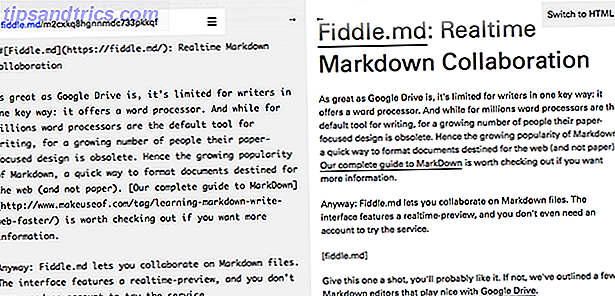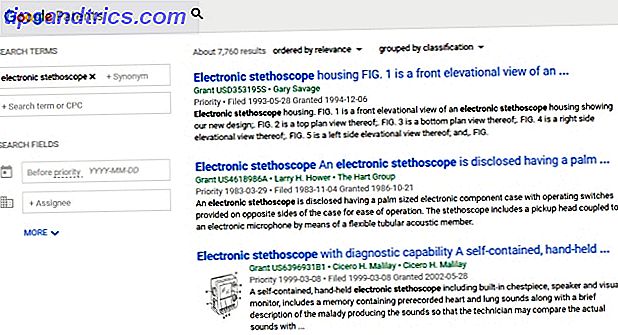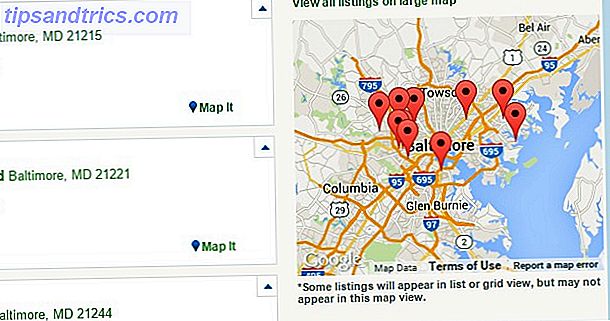Lorsque vous pensez à l'édition de photos, le premier programme qui vient à l'esprit est probablement Adobe Photoshop Que pouvez-vous faire avec Adobe Photoshop? Que pouvez-vous faire avec Adobe Photoshop? Photoshop peut maintenant faire beaucoup plus que juste éditer des photos; Certains des outils de programmes comme Illustrator ont fait leur chemin dans le logiciel et vice versa. Lire la suite . Le terme "Photoshopping" est même devenu un verbe signifiant éditer une image - au grand dam d'Adobe, qui indique clairement qu'il n'aime pas ce terme dans ses directives sur les marques.
Avec son ensemble de fonctionnalités impressionnant, Photoshop est l'éditeur standard de l'industrie pour une raison. Ainsi, ceux qui sont sérieux au sujet de leur manipulation d'image pourraient être intéressés par sauter les alternatives libres de Photoshop et sauter directement dans la vraie chose. Cependant, il existe une option intermédiaire: Photoshop Elements.
Naysayers pourrait voir Elements comme "Photoshop pour les enfants", mais c'est loin d'être la vérité. Jetons un coup d'oeil à ce que Photoshop Elements peut faire pour vous, ainsi que ses limites par rapport à Photoshop proprement dit. Il n'est pas pratique de comparer chaque petite caractéristique des deux versions, nous allons donc regarder leur sensation générale et leurs capacités.
Tarification
La première comparaison majeure entre Elements et Photoshop est le prix. Photoshop peut être acheté dans quelques bundles différents à partir des plans Adobe Creative Cloud (CC). Le plan Photography (notre revue Tout ce que vous devez savoir sur Adobe Creative Cloud Photography [+ Giveaway] Tout ce que vous devez savoir sur Adobe Creative Cloud Photography [+ Giveaway] Le plan Adobe Creative Cloud Photography vous donne accès à Photoshop, Lightroom et un ensemble Nous en offrons trois exemplaires aux lecteurs chanceux de MakeUseOf: Read More) est le moins cher, coûtant 10 $ / mois pour un accès complet à Lightroom et Photoshop. Dans le plan d'application unique, Photoshop coûte 20 $ / mois lorsqu'il est payé chaque année et comprend 20 Go de stockage en nuage.
Débuter en profondeur et mettre à jour ma licence Adobe Photoshop uniquement pour tout obtenir. Un tel bond de prix cependant.
- Rocketsoup (@rocket_soup) 23 août 2016
Même si Creative Cloud est un service qui vaut le coup d'être optimisé pour votre argent: 8 applications qui valent la peine d'être payées pour votre argent: 8 applications valant la peine Toutes les applications ne valent pas l'argent temps, argent et effort à long terme. Lire la suite, beaucoup de gens ne veulent pas ajouter un autre abonnement mensuel à leur liste. Parfait pour ces gens, le prix des éléments est plus simple que 100 $ vous obtenez le logiciel pure et simple, sans frais d'abonnement. Vous pouvez également regrouper Adobe Premiere Elements avec Photoshop Elements pour 150 $ si vous souhaitez vous lancer dans l'édition vidéo. Notez que Elements n'inclut pas de mises à jour gratuites pour les nouvelles versions, contrairement à Photoshop CC.
Attentes des utilisateurs
Photoshop Elements n'est pas destiné à l'expert de l'industrie Les 5 meilleurs conseils de photographie pour les débutants absolus Les 5 meilleurs conseils de photographie pour les débutants absolus Si vous êtes un débutant absolu à la photographie, voici quelques conseils qui devraient être considérés comme «apprentissage essentiel» . Voici les cinq premiers. Lire la suite, et cela est clair dès que vous démarrez le logiciel. L'affichage par défaut est eLive, qui contient des liens vers des didacticiels sur l'exécution de fonctions d'édition de photos courantes. Ceux-ci comprennent des idées telles que la fixation de la brume, des conseils pour prendre des photos de vos enfants, ou comment faire un livre de coloriage à partir de photos.
Si vous n'êtes pas quelqu'un de plein de créativité Comment Internet peut vous rendre plus créatif que jamais Comment Internet peut vous rendre plus créatif que jamais Beaucoup disent qu'Internet tue notre créativité. Mais la créativité n'est-elle pas un choix? Grâce à la panoplie d'outils à notre disposition, les choix sont illimités. Motivez-vous à la créativité avec ces idées. Lire la suite et ont besoin de conseils pour savoir ce que vous pouvez faire dans les éléments, c'est une excellente fonctionnalité. Travailler sur la maîtrise d'une tâche spécifique aide avec la nature peut-être écrasante de Photoshop.
Les onglets en haut de l'écran vous permettent de choisir parmi les modes rapide, guidé et expert, ce qui vous aidera à utiliser le logiciel plus facilement. Le mode rapide ne présente que les outils les plus basiques 10 Des programmes de retouche photo faciles à utiliser pour les photographes débutants 10 Des programmes de retouche photo faciles à utiliser pour les photographes débutants Certaines photos ne sont meilleures qu'après quelques retouches. Si Photoshop et Lightroom vous semblent trop complexes, consultez ces alternatives faciles à utiliser. Lire la suite comme recadrage, suppression des yeux rouges, et la baguette magique. Il fournit également des curseurs de réglage simples pour vous permettre d'ajuster facilement la couleur, la netteté et l'éclairage de votre photo. "Mode rapide" contient également une vue avant / après, afin que vous puissiez prévisualiser les modifications que vous faites et les comparer à l'original.
J'ai l'impression qu'il va me falloir BEAUCOUP d'heures pour faire du photoshop - peut-être que je vais m'améliorer en photographie.
- Sara Price (@TheSaraFrances) 2 septembre 2016
Le mode guidé vous demande d'abord ce que vous aimeriez faire avec une image, et fournit des échantillons sur lesquels vous pouvez passer la souris pour voir les effets avant et après. Ceux-ci incluent des bases comme le redimensionnement et le recadrage, ainsi que des techniques plus avancées comme l'ajout de réflexion, l'édition de taches ou la restauration de vieilles photos. Comment restaurer facilement une vieille photo de famille en utilisant Photoshop traîner. Malheureusement, ils seront probablement décolorés, décolorés, égratignés ou pliés. Avec Photoshop, vous pouvez les rendre comme neufs. Lire la suite . Une fois que vous en choisissez un, vous êtes guidé étape par étape sur la procédure que vous avez choisie.
Le mode expert élimine les roues d'entraînement et vous permet de vous déchaîner avec tout ce que les éléments ont à offrir. Ici, vous serez en mesure de faire tous les ajustements manuels que vous aimez, travailler avec des couches, utiliser des outils avancés tels que l'estampage, et découvrir comment les choses fonctionnent par vous-même.
Les trois modes d'éléments vont un long chemin en rendant l'édition de photos plus accessible à tous. Un utilisateur à la maison qui cherche à retoucher certaines vieilles photos de famille peut le faire en mode rapide sans être embourbé par les options, mais les utilisateurs intermédiaires qui veulent explorer chaque petit outil peuvent sauter directement en mode Expert.
Alors que Photoshop CC est évidemment livré avec plus de fonctionnalités, il est également livré avec une courbe d'apprentissage beaucoup plus élevé. Considérez que Photoshop est utilisé par des graphistes professionnels, des photographes et d'autres experts en images. Ils ne veulent pas être embourbés avec des tutoriels ou des fonctionnalités destinées à l'utilisateur occasionnel (comme ceux présents dans les éléments), et cela se voit dans la version complète de Photoshop. Lorsque vous l'ouvrez, le programme s'attend à ce que vous sachiez ce que vous faites - si vous êtes incertain, vous pouvez prendre quelques cours en ligne 7 Sites impressionnants pour apprendre Comment utiliser Photoshop 7 Sites impressionnants pour apprendre Comment utiliser Photoshop Si vous voulez pour arriver au point où vous comprenez vraiment comment tirer parti de la puissance de Photoshop, vous devez apprendre des meilleurs. Voici sept sites impressionnants qui vous y mèneront. Lire la suite afin que vous puissiez apprendre.
La grande comparaison
À la base, Elements fonctionne sur les mêmes composants internes que Photoshop, mais le réduit à une forme plus simple. Ainsi, vous ne devriez pas considérer Éléments comme une version inférieure de Photoshop, mais plutôt comme une édition compagnon conçue pour les utilisateurs qui n'ont pas besoin de Photoshop CC ou qui ne se soucient pas de tout.
Un bon test pour savoir si vous avez besoin de la version complète de Photoshop est de vous poser une question: cela vous intéresse-t-il simplement parce que vous avez entendu dire que c'est le meilleur, ou avez-vous besoin d'une fonctionnalité spécifique dans Photoshop? partout ailleurs Que peut faire Photoshop que GIMP ne peut pas? Que peut faire Photoshop que GIMP ne peut pas? GIMP peut faire beaucoup de ce que Photoshop peut faire, mais il y a certains domaines où il ne répond pas. Voici un résumé des principales différences. Lire la suite ? C'est une perte d'argent que de payer pour Photoshop si vous n'utilisez que 10% de ses fonctionnalités, et c'est probablement le cas si vous n'avez jamais travaillé avec Photoshop auparavant.
Ainsi, vous devriez choisir Photoshop Elements si:
- Vous ne voulez pas être submergé de fonctionnalités avancées que vous n'utiliserez jamais.
- Vous avez besoin d'aide guidée pour des tâches courantes telles que la retouche de photos et le réglage de la luminosité.
- Vous préférez payer une fois pour le logiciel que des frais mensuels.
- Vous êtes intéressé par l'apprentissage de l'édition d'images, mais vous ne savez pas par où commencer.
- Vous ne savez pas quel est le mode couleur CYMK ou les formats d'image bruts.
Sinon, choisissez Photoshop CC si:
- Vous avez des objectifs spécifiques à accomplir dans votre retouche photo et n'avez pas besoin de conseils avec eux.
- Vous êtes un utilisateur expert et avez besoin d'outils Photoshop spécifiques.
- Vous avez besoin d'effectuer des tâches cool comme travailler avec des objets 3D Un guide de l'Idiot à Photoshop, Partie 4: Fonctions avancées et effets amusants Photo Un guide de l'Idiot à Photoshop, Partie 4: Fonctionnalités avancées et Effets amusants Photo J'espère que vous avez téléchargé trois parties (Partie I, II et III), puisque vous aurez besoin de ces connaissances au cours de ce tutoriel Photoshop. Lire la suite .
- Le coût n'est pas un problème pour vous.
- Vous êtes un professionnel ou un professionnel en herbe et avez besoin d'outils standard.
L'essentiel est que si vous ne pouvez pas nommer des outils et des fonctions spécifiques dans Photoshop qui sont des must-haves pour vous, vous n'en avez pas besoin .
Besoin d'idées pour tester votre nouvelle copie de Photoshop? Découvrez comment faire une image de profil effrayant Faire une image de profil Facebook Creepy avec ce modèle gratuit de Photoshop Faire une image de profil Facebook Creepy avec ce modèle gratuit de Photoshop Halloween arrive donc il est temps de changer votre image de profil Facebook à quelque chose de fantasmagorique. Nous vous montrons comment avec un selfie, un crâne et Photoshop. Lire la suite ou lire sur les moyens faciles d'améliorer vos compétences Photoshop 5 façons simples d'améliorer vos compétences Photoshop 5 façons simples d'améliorer vos compétences Photoshop Il existe de nombreuses façons simples, vous pouvez améliorer vos compétences Photoshop. Voici un aperçu de cinq conseils simples. Lire la suite .
Après la lecture, avez-vous une meilleure idée de savoir si Photoshop ou Elements est meilleur pour vous? Si vous avez encore besoin d'aide pour décider, demandez dans les commentaires!
Crédits image: Andrey_Popov / Shutterstock